Một chiếc máy tính bỏ túi là một trong những đò vật thuận tiện phải có, nhưng mà buồn cười là không phải bất cứ nơi đâu mà bạn đi đề có đủ những thứ mình cần. May mắn thay, Và vấn đề ở đầy là làm thế nào để vừa vặn với túi áo của bạn. Thiết bị flâsh USB có mặt ở khắp mọi nơi, nó thường được gọi như là một chiếc chìa khoá hay là một thiết bị như ngón tay ^^/
Với một thiết bị và phần mêm hợp lý, bạn có thể cắm thiết bị nhớ này vào trong máy tính ở bất kì một quán cafe Internet nào, khách sạn, hay bất cứ nơi nào đi nữa, và có tất cả những công cụ và dữ liệ bạn cần để bạn có thế hoàn thành công việc với những chương trình các nhận ở bản chọn. Chắc chắn rằng, bạn có thể sử dụng những ưng dụng trục tuyến như google Docs hay Zoho Office ( xem " Life Without Desktop Software:). nhưng những bộ nhớ flash này bắt buộc bạn phải mang nhiều hơn những dụng, tiện ich đa bạn phụ thuộc vào
Đây là tất cả mọi thứ mà bạn cần, từ phần cứng đến phần mềm hay nhiêu hơn để để đi tới thế giới của máy tính bỏ túi
Trang bị phần cứng
Để nhận hầu hết những máy tính xách tay, bạn cân một thiết bị flash tôt, đây là một vài thứ được đề cập
Chọn một ổ đĩa cho việc đọc, Nhanh hơn cho ổ nhớ flash, chương trình sẽ chạy mượt hơn. Khi mà chúng ta đi mua một thiết bị lưu trữ, hãy xem kĩ càng và cố găn tim một cái với tốc độ đọc khoăng 15 mbps( megabít trên s), một megabyte, 1,9 MBps) hoặc nhanh hơn. Nếu đã có một ổ flash rồi, bạn có thể kiểm tra lại tốc độ khi chạy một ứng dụng miễn phí nhưng là HDTach trên Windown.
Tìm kiếm một ổ USB tốc độ cao. Một thiết bị flash USB 2.0 sẽ thực hiện tốt hơn rất nhiềi so với USB 1.x. Chắc chắn rằng bạn mua USB 2.9 hoặc mộc chiếc USB tốc độ cao.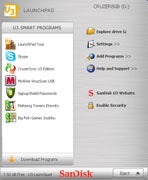
U3, hoặc không U3. Một vài thiết bị lưu trữ flash ( nhất là cái mà từ ScanDish) là nhãn "U3", điều đó có nghĩa là chúng tạo ra để dùng ứng dung cho thiết bị USB. Chẳng hạn một vài thiết bị thì luôn luôn gắn liên với một vài trương trình có thể chạy trực tiếp ( pop-up) được gọi là LaunchPad và một vài chương trình nữa, hoặc chúng có ít nhất có liên kết tới một trang web để tải về và cài đặt miễn phí cho các ứng dụng U3. Yêu cầu ScanDísk chỉ duy nhất tương thích với chương trình U3. sẽ chạy trong thiết bị, nhưng tôi không có vãn đề gì khi chạy chương trinh U3 hay ko U3 từng khía cạnh trong cùng một bút nhớ. (tuy nhiên , tôi không hi vọng rằng ứng dụng ko U3 sẽ hiện lên trong bảng chọn chạy của U3)
Với rất nhiều những ứng dụng (portable appliciations) có sẵn từ nhứng nguồn miễn phí ngày nay, bạn không cần thiết phải trang bị một thiết bị U3. Nếu bạn có một cái, bạn có thể nhận được nhiều sự thuận thiện đặc biệt từ LaunchPad và những ứng dụng đa dạng, hoặc bạn có thể tìm những tiện ích từ việc di chuyển phầm mềm U3 LaunchPad từ ScanDish driver và từ non-SanDish drivers. Và nều bạn thay đỏi quan điểm của bạn như là việc tháo bỏ, ScanDish là một công cụ miên phí để lấy nó lại
|
Mang một PC trong túi áo?
NETEagle: Tăng tốc truy xuất thông tin từ internet
 Với đường truyền hạn hữu, bạn có thể tối ưu hóa các giao thức kết nối để có thể tăng tốc truy xuất thông tin từ internet nhằm tải nhanh các tập tin theo yêu cầu. Và NETEagle sẽ giúp bạn làm điều này. Điểm hay của chương trình là tương thích với nhiều hệ thống và cho mọi loại kết nối Internet.
Với đường truyền hạn hữu, bạn có thể tối ưu hóa các giao thức kết nối để có thể tăng tốc truy xuất thông tin từ internet nhằm tải nhanh các tập tin theo yêu cầu. Và NETEagle sẽ giúp bạn làm điều này. Điểm hay của chương trình là tương thích với nhiều hệ thống và cho mọi loại kết nối Internet.
NETEagle đã được thử nghiệm và kiểm tra trên nhiều máy tính nên bạn có thể yên tâm sử dụng. Với NETEagle, đường truyền Internet của bạn sẽ không còn bị chậm khi chơi trò chơi trực tuyến, nghe nhạc trực tuyến, video trực tuyến… NETEagle có một giao diện đơn giản và rất dễ sử dụng. Chỉ với vài cái bấm chuột là bạn đã tăng tốc độ truyền Internet đến mức tối ưu nhất.
Sau khi cài đặt thành công, bạn chạy chương trình để bắt đầu thiết lập. Khi đó, bạn chỉ cần chọn hệ điều hành sử dụng và loại hình kết nối Internet sau đó chương trình sẽ tự động tối ưu tốc độ truy cập internet.
Chương trình hỗ trợ cho bạn khá nhiều hệ thống từ Windows 95 đến Vista. Và hỗ trợ khá nhiều loại hình kết nối Internet. Tùy vào trường hợp của mình mà bạn có lựa chọn thích hợp. Chương trình sẽ tối ưu hóa cho bạn các thông số kết nối thông qua Registry, và vì thế bạn có thể tăng tốc độ truyền tải dữ liệu qua mạng Internet lên đến 200% hoặc cao hơn thế nữa.
NETEagle dung lượng nhỏ gọn chỉ 617KB. Bạn tải dùng miễn phí tại http://www.themesoft.net/
Internet Download Manager 5.12+crack- Trình tăng tốc download số 1 hiện nay

Internet Download Manager có 1 hệ thống tăng tốc tải dữ liệu thông minh với việc hổ trợ tính năng chia nhỏ gói dữ liệu và kỹ thuật tải nhiều phần dữ liệu an toàn để cải thiện tốc độ download. Không giống như các chương trình download khác là chỉ chia
nhỏ dữ liệu khi bắt đầu tải về, thì Internet Download Manager tự động chia nhỏ trong suốt tiến trình download. Internet Download Manager còn có khả năng kết nối liên tục nhiều lần không cần thông qua các bước đang nhập thêm vào để đạt được mức tốc độ download tốt hơn.
Internet Download Manager có thể download được thông qua http protocols, firewalls, redirects, cookies, các thư mục trong quyền truy cập, các file MP3 audio và MPEG video, và một số lượng lớn các định dạng cho phép trong danh sách. IDM tương thích liên tục với Microsoft Internet Explorer, Netscape, MSN Explorer, AOL, Opera, Mozilla, Mozilla Firefox, Mozilla Firebird, Avant Browser, MyIE2, và tất cả các trình duyệt phổ biến khác để thực thi tự động việc tải dữ liệu của bạn. Bạn cũng có thể kéo và thả file, hoặc sử dụng Internet Download Manager từ đường dẫn lệnh. Internet Download Manager có thể quay số modem vào 1 thời điểm định sẵn, tiến hành download dữ liệu mà bạn muốn, ngắt kết nối, hoặc tắt máy ngay khi hoàn thành công việc.
Những tính năng khác bao gồm hỗ trợ đa ngôn ngữ, xem trước file nén, danh mục download, lên lịch và thực hiện tải dữ liệu chuyên nghiệp, âm thanh báo hiệu cho các tác vụ hiện hành, hổ trợ HTTPS, queue processor, pipelining of ftp commands, trợ giúp và chỉ dẫn theo dạng html, nâng cao khả năng chống virus trên các dữ liệu tải về, lưu lượng dowload liên tiếp (hữu dụng cho các kết nối với 1 số dạng thức sử dụng băng thông truyền dữ liệu chung(FAP) như Direcway, Direct PC, Hughes, ..vv..), đường lệnh thông số kết nối, và nhiều tính năng nữa.
Những tính năng chính:
Hổ trợ mọi ứng dụng và trình duyệt phổ biến nhất! Internet Download Manager hổ trợ mọi phiên bản của tất cả các trình duyệt hiện nay, và có khả năng tương thích với các ứng dụng internet thuộc thế hệ thứ 3
Download chỉ với 1 cú bấm chuột duy nhất. Khi bạn nhấn chuột vào đường dẫn download trong trình duyệt, IDM sẽ tiến hành tải dữ liệu và tăng tốc công việc này. IDM hỗ trợ phương thức truyền dữ liệu HTTP, FTP và HTTPS.
Tốc độ tải. Internet Download Manager có thể tăng tốc độ download lên đến 5 lần vì kỹ thuật phân chia nhỏ dữ liệu thông minh.
Phục hồi download. Internet Download Manager sẽ tiếp tục thực hiện công việc download đang còn dang dở mà bạn đã tạm dừng trước đó.
Trình cài đặt đơn giản. Chương trình cài đặt dễ dàng nhanh chóng sẽ tạo nên những thiết lập cần thiết cho bạn, đồng thời kiểm tra luôn điểm kết nối mạng của bạn để nhằm tránh khỏi những trục trặc trong cài đặt Internet Download Manager.
Hệ thống quét virus tự động. Tiện ích này giúp cho các dữ liệu tải về của bạn tránh khỏi những virus và trojan.
Tương thích trình duyệt chuyên nghiệp. Khi đã được kích hoạt, những tính năng của chương trình đã có thể được dùng để chọn và tải bất kí dữ liệu từ bất kì ứng dụng nào. Không 1 trình hỗ trợ download nào khác có được khả năng này.
Lên lịch tải. Internet Download Manager có thể kết nối internet vào 1 thời điểm định sẳn, tiến hành download dữ liệu mà bạn muốn, ngắt kết nối, hoặc tắt máy ngay khi hoàn thành công việc.
Download tất cả dạng file. IDM có thể nhập tất cả đường dẫn download vào 1 trang hiện hành duy nhất. Với tính năng này nó thật dễ dàng để tải nhiều dữ liệu cùng lúc.
Giao diện có thể chỉnh sửa. Bạn có thể chọn thứ tự các nút bấm hoặc cột nào được xuất hiện trong cửa sổ chính của IDM.
Danh sách download. Internet Download Manager có thể được dùng để sắp xếp tự động các dự liệu download theo các mục đã được định nghĩa trước.
Tính năng cập nhật tự động. Cập nhật nhanh chóng để cài những phiên bản mới nhất của IDM và công việc này được tiến hành hằng tuần.
Giới hạn download. Tính năng này rất hữu dụng cho các kết nối với 1 số dạng thức sử dụng băng thông truyền dữ liệu chung(FAP) như Direcway, Direct PC, Hughes, ..vv..
Kéo và thả. Thật đơn giản, bạn chỉ cần kéo và thả link vào IDM, rồi kéo và thả file đã tải về hoàn tất ra khỏi Internet Download Manager.
IDM là chương trình đa ngôn ngữ. IDM được phiên dịch sang các thứ tiếng như: Ả Rập, Bosnia, Bungary, Trung Quốc, Croatia, Cộng hòa Séc, Đan Mạch, Hà Lan, Pháp, Đức, Hungary, Ý, Nhật, Macedonia, Ba Lan, Bồ Đào Nha, Romani, Nga, Slovekia, Tây Ban Nha, Thái Lan.
Ghi chú: Bạn phải ngắt kết nối Internet, cài đặt xong, thoát khỏi chương trình, nhấp phải chuột vào biểu tượng ở khay đồng hồ và chọn exit, thì copy file Patch vào thư mục của chương trình (Thường là C:\Programe files\ Internet Download Manager) và chạy file Patch. Thấy hiện Patch successfull là thành công.
Tuy nhiên, bản IDM 5.11 Build 6 cách crack hơi khác chút. Đề nghị xem hướgn dẫn file text đi kèm.
Download tai day ( 5.12Full+crack)
Thêm mục Copy To và Move To vào menu ngữ cảnh
-Vào Start\ Run > gõ regedit > bấm OK.
-Trong cửa sổ Registry Editor, bạn tìm đến khóa: HKEY_CLASSES_ROOT\AllFilesystemObjects\shellex\ContextMenuHandlers
-Bấm chuột phải lên ContextMenuHandlers, chọn New\ Key và đặt tên cho khóa này là Copy To. Thực hiện tương tự để tạo thêm khóa Move To.
-Tại khóa Copy To, bấm đúp chuột vào mục (Default) trong khung bên phải và nhập vào giá trị trong mục Value data là: {C2FBB630-2971-11D1-A18C-00C04FD75D13}
-Tại khóa Move To, bấm đúp chuột vào mục (Default) trong khung bên phải và nhập vào giá trị trong mục Value data là: {C2FBB631-2971-11D1-A18C-00C04FD75D13}
-Đóng Registry Editor lại, log off hoặc khởi động lại máy tính để những thay đổi có hiệu lực.
->Xem chi tiết...